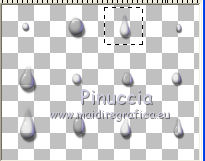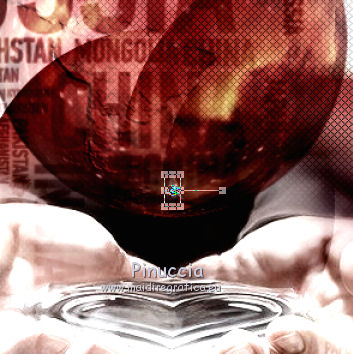|
DE AARDE HUILT
LES LARMES DE LA TERRE (tr. lett. LA TERRE PLEURE)

Gerrie je te remercie de me permettre de traduire tes tutoriels.

Ce tutoriel est une création ©Pspmagnifique et il ne peut pas être copié sur d'autres sites, ni être proposé au téléchargement.
La même chose vaut pour ma traduction.
Le tutoriel a été réalisé et traduit avec CorelX4, mais il peut également être exécuté avec les autres versions.
Pour le traduire, j'ai utilisé CorelX2.
Suivant la version utilisée, vous pouvez obtenir des résultats différents.
Depuis la version X4, la fonction Image>Miroir a été remplacée par Image>Renverser horizontalment,
et Image>Renverser avec Image>Renverser verticalemente.
Dans les versions X5 et X6, les fonctions ont été améliorées par la mise à disposition du menu Objets.
Dans la nouvelle version X7, nous avons à nouveau Miroir et Renverser, mais avec nouvelles différences.
Voir le details à ce sujet ici
Certaines dénominations ont changées entre les versions de PSP.
Les plus frequentes dénominations utilisées:

 traduzione in italiano/ qui/ici traduzione in italiano/ qui/ici
 traduzione in inglese /english translation qui/here traduzione in inglese /english translation qui/here
 Vos versions qui/ici Vos versions qui/ici

Nécessaire pour réaliser ce tutoriel:
Matériel ici
Pour les tubes utilisés merci beaucoup Guismo et Animabelle.
(ici les liens vers les sites des créateurs de tubes)
Modules Externes:
consulter, si nécessaire, ma section de filtre ici
Filters Unlimited 2.0 qui
Photo Aging Kit qui
Nik Software - Color Efex Pro qui
AAA Frames - Foto Frame qui
AP (Lines) - Lines SilverLining qui
Ulead Particle qui
Vizros qui
Animation Shop qui

Si vous voulez utiliser vos propres couleurs, n'hésitez pas à changer le mode et l'opacité des calques
Le dégradé Deux tons rouge est standard dans PSP et dans les versions plus recentes et nommé Corel_06_10.
Si vous ne le trouvez pas dans votre PSP, placer le dégradé fourni dans le dossier Dégradés.
Placer la sélection Ger_sel27 dans le dossier Sélections.
Ouvrir les masques en PSP et les minimiser avec le restant matériel
(sauf l'animation qui vous utiliserez en Animation Shop).
1. Ouvrir les tubes et sur chacun d'eux:
Réglage>Nettété>Masque flou.

2. Placer en avant plan la couleur #72080a,
et en arrière plan la couleur noire #000000.
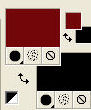
Placer en avant plan le dégradé et sélectionner le dégradé Corel_06_10 ou Deux tons rouge, style Linéaire.
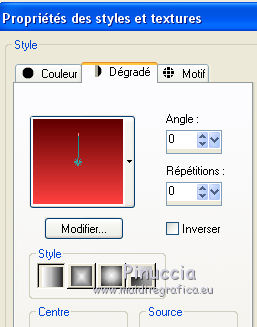
3. Ouvrir une nouvelle image transparente 1000 x 650 pixels.
Remplir  l'image transparente du dégradé. l'image transparente du dégradé.
Effets>Effets de distorsion>Vagues.
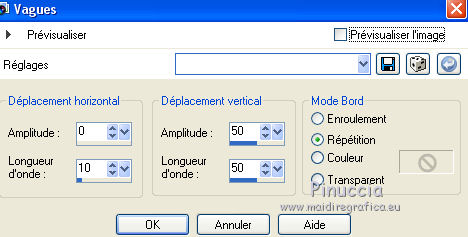
4. Calques>Nouveau calque raster.
Placer en avant plan la couleur blanche #ffffff.
Remplir  le calque avec la couleur blanche. le calque avec la couleur blanche.
On doit faire ça.
Calques>Nouveau calque raster.
Sélections>Charger/Enregistrer une sélection>Charger à partir du disque.
Chercher et charger la sélection Ger sel 17.
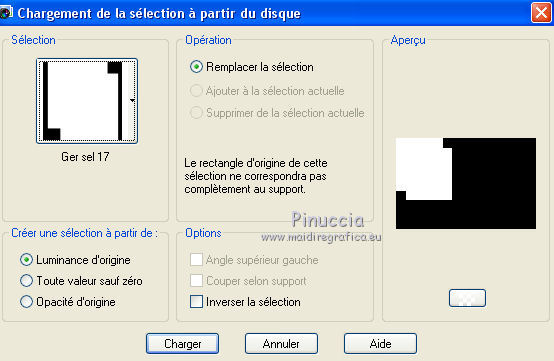
Activer "plaatje Baroque" (l'image en jpg, pas le tube).
Édition>Copier.
Revenir sur votre travail et Édition>Coller dans la sélection.
Sélections>Désélectionner tout.
Positionner  l'image au milieu de la tag. l'image au milieu de la tag.
Pour être sure que l'image soit au milieu:
Édition>Couper/Édition>Coller comme nouveau calque.
Pour supprimer le calque de dessous resté vide: Calques>Fusionner>Fusionner le calque de dessous.
Pour fusionner le calque avec le calque blanc, répéter
Calques>Fusionner>Fusionner le calque de dessous
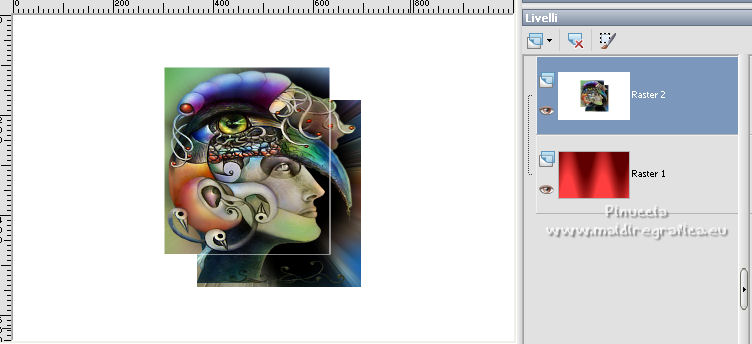
5. Effets>Modules Externes>Vizros - Box.
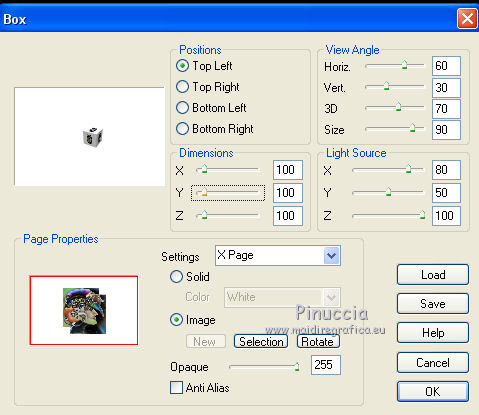
Ne rien faire. Laisser comme ça.
Effets>Modules Externes>Ulead - Particle.
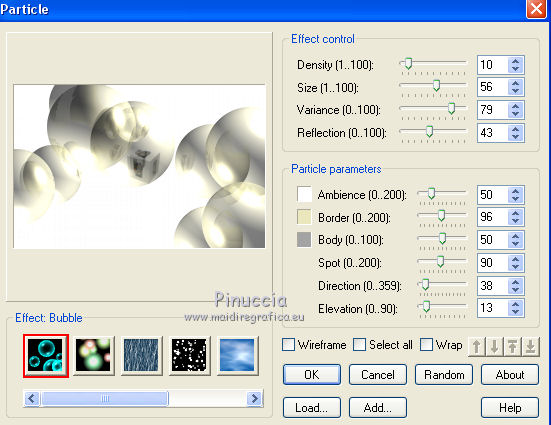
Placer le calque en mode Lumière dure.
Calques>Fusionner>Calques visibles.
6. Placer à nouveau en avant plan le dégradé.
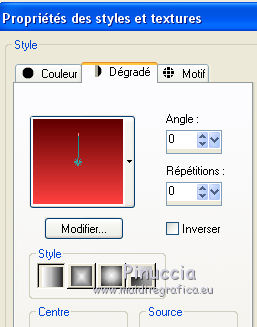
Calques>Nouveau calque raster.
Remplir  le calque avec le dégradé. le calque avec le dégradé.
7. Calque>Nouveau calque de masque>À partir d'une image
Ouvrir le menu déroulant sous la fenêtre d'origine pour avoir la liste des files ouverts.
Sélectionner le masque Narah_mask_Abstract174 .

Calque>Fusionner>Fusionner le group.
Effets>Effets d'image>Mosaïque sans jointures, par défaut.
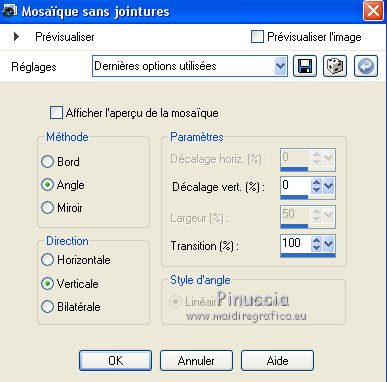
Effets>Modules Externes>AP Lines - Lines SilverLining - Diamond Bill.
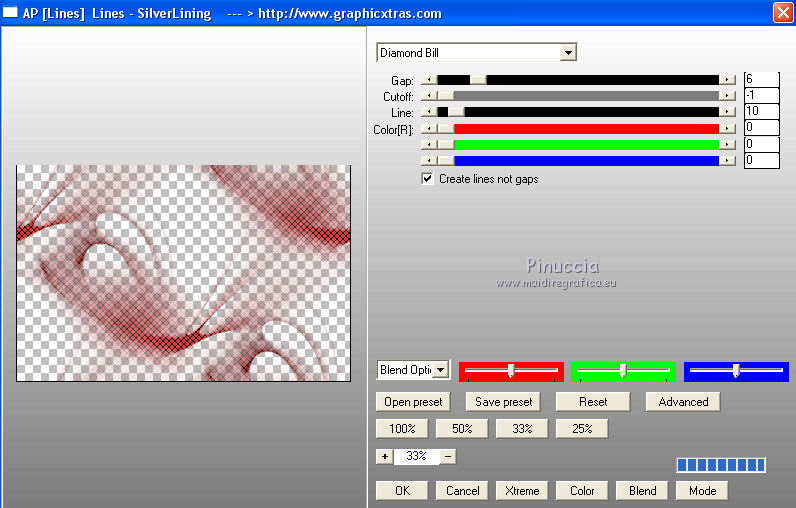
7. Calques>Nouveau calque raster.
Remplir  le calque avec le dégradé. le calque avec le dégradé.
Calque>Nouveau calque de masque>À partir d'une image
Ouvrir le menu déroulant sous la fenêtre d'origine
et sélectionner le masque mask_worldmap .

Calque>Fusionner>Fusionner le group.
Placer le calque en mode Multiplier, et reduire l'opacité à 50%.
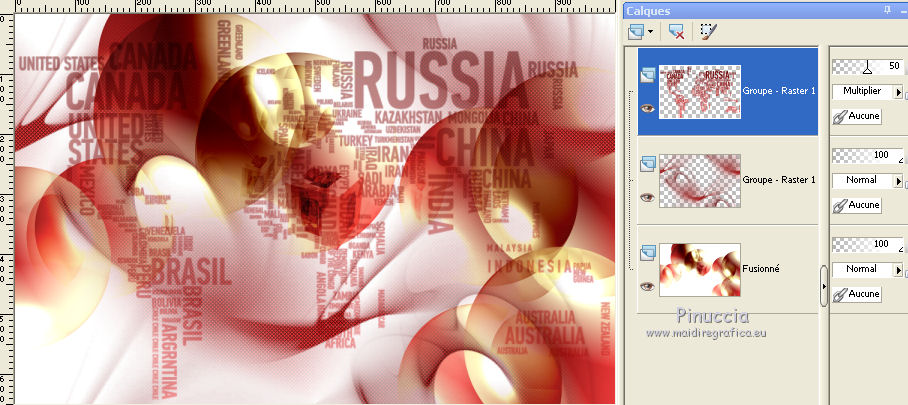
8. Activer le tube PlaneFirey2 - Édition>Copier.
Revenir sur votre travail et Édition>Coller comme nouveau calque.
Déplacer  le tube en haut à droit. le tube en haut à droit.
Reduire l'opacité de ce calque à 50%.
9. Activer le tube calguisloveandcrying51010 - Édition>Copier.
Revenir sur votre travail et Édition>Coller comme nouveau calque.
Déplacer  le tube au dessous du tube précedent. le tube au dessous du tube précedent.
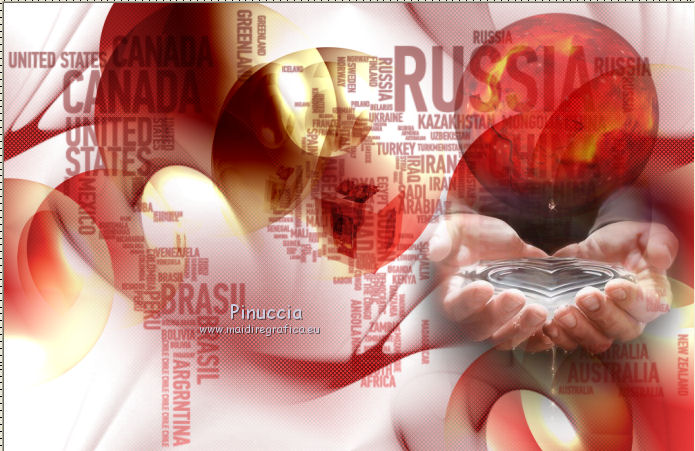
10. Activer le tube 20_baroque_animabelle - Édition>Copier.
Revenir sur votre travail et Édition>Coller comme nouveau calque.
Image>Rédimensionner - 80%, redimensionner tous les calques décoché.
Déplacer  le tube dans le coin en haut à gauche. le tube dans le coin en haut à gauche.
Placer le calque en mode Luminance.
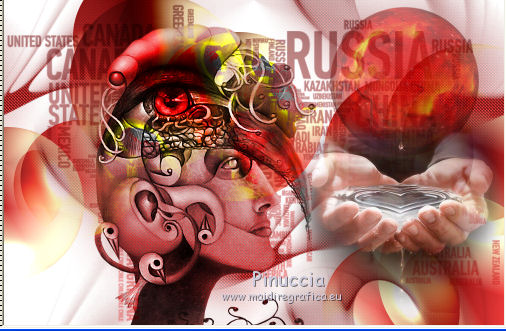
Calque>Fusionner>Calques visibles.
Effets>Modules Externes - Nik Software - Color Efex Pro - Bleach Bypass, par défaut.
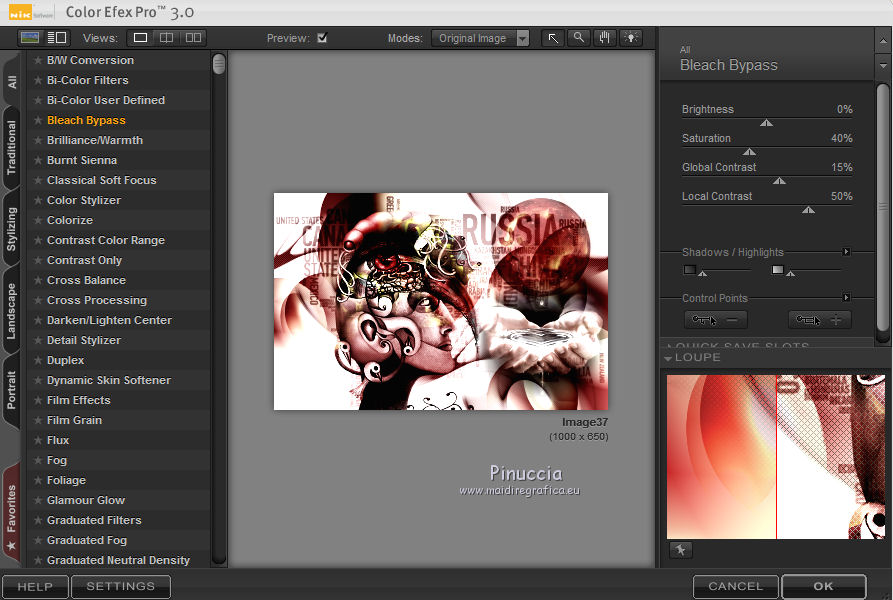
Édition>Copier.
11. Image>Ajouter des bordures> 50 pixels, symétrique, couleur #000000.
Activer l'outil Baguette magique 
cliquer sur le bord noir pour le sélectionner.
Édition>Coller dans la sélection.
Reglage>Flou>Flou gaussien - rayon 30.
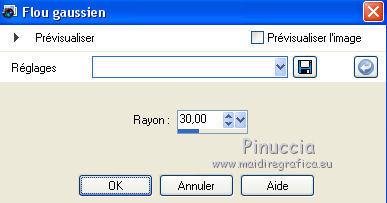
Effets>Modules Externes>Filter Unlimited 2.0 - Photo Aging Kit - Film Grain.
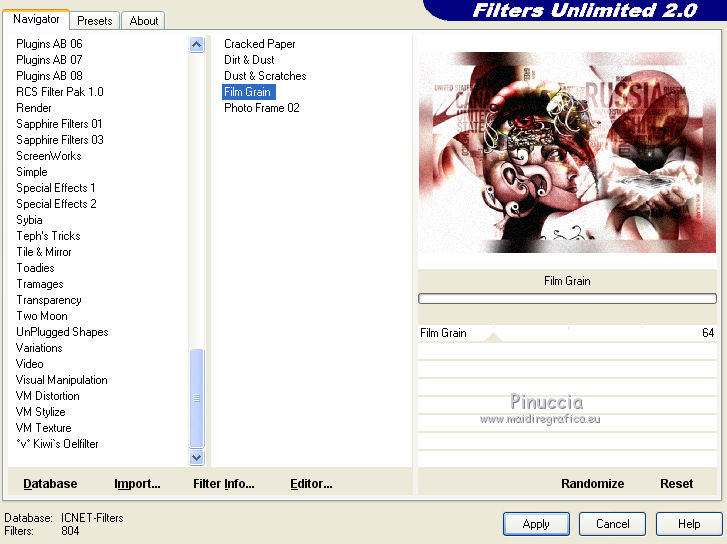
Sélections>Inverser.
Effets>Modules Externes>AAA Frames - Foto Frame.
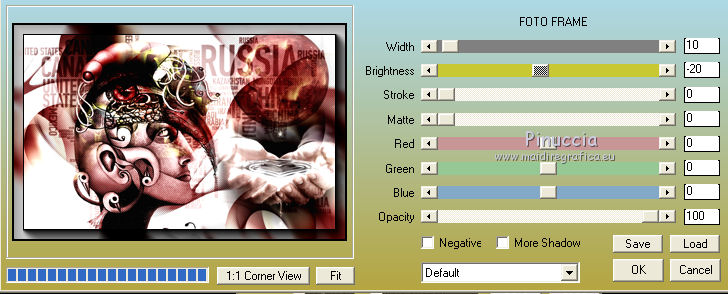
Sélections>Désélectionner tout.
Ajouter votre nom et/ou votre watermark sur un nouveau calque.
12. Activer le tube "waterdruppels".
Activer l'outil Sélection  , rectangle , rectangle

Sélectionner la troisième goutte en haut
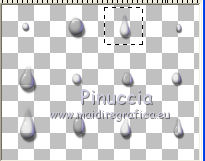
Édition>Copier.
Revenir sur votre travail et Édition>Coller comme nouveau calque.
Positionner  la goutte sous la larme du planet la goutte sous la larme du planet
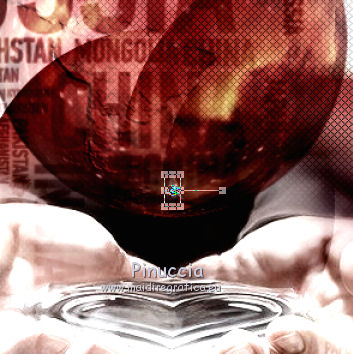
13. Édition>Copier Spéciale>Copier avec fusion.
Ouvrir Animation Shop et Édition>Coller comme une nouvelle animation.
14. Revenir dans PSP.
Positionner  la goutte en peu plus en bas. la goutte en peu plus en bas.
Pour un précise déplacement, utiliser la flèche du clavier.
Édition>Copier Spéciale>Copier avec fusion.
Revenir sur Animation Shop et Édition>Coller après l'image active.
15. Encore en PSP.
Positionner la goutte en peu plus en bas.
Édition>Copier Spéciale>Copier avec fusion.
Revenir sur Animation Shop et Édition>Coller après l'image active.
Répeter jusqu'à ce que la goutte soit sur la bordure inférieure.
Á ce moment j'ai une animation de 15 frames.
Cliquer sur l'image 1 pour la sélectionner.
Édition>Sélectionner tout.
14. Activer l'animation "animatie_box_magnifique1", également composée de 15 images.
Édition>Sélectionner tout.
Édition>Copier.
Revenir sur votre animation et Édition>Coller>Coller dans l'image sélectionné.
Placer l'image dans le coin en bas à gauche.
Animation>Propriétés de l'image, et régler la durée d'affichage à 15.

Contrôoler le résultat en cliquant sur Visualiser l'animation 
et sauvegarder au format gif.

Si vous avez des problèmes, ou des doutes, ou trouvez un link modifié, ou seulement pour me dire que ce tutoriel vous a plu, vous pouvez m'écrire.
30 Octobre 2013
|




 traduzione in italiano/
traduzione in italiano/  traduzione in inglese /english translation
traduzione in inglese /english translation  Vos versions
Vos versions 

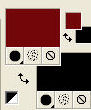
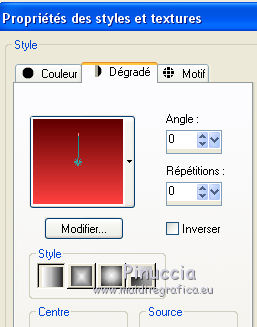
 l'image transparente du dégradé.
l'image transparente du dégradé.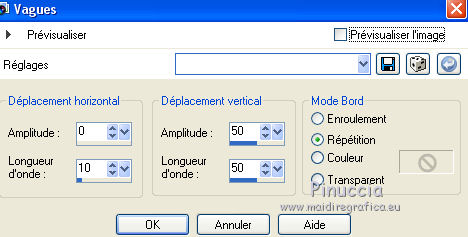
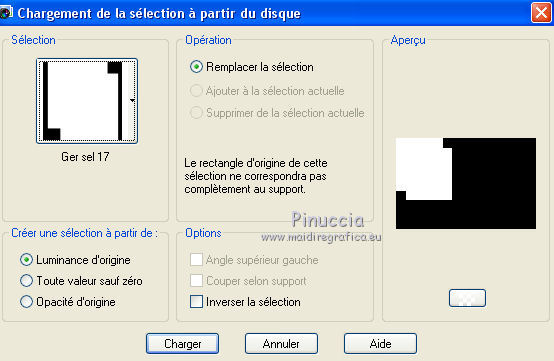
 l'image au milieu de la tag.
l'image au milieu de la tag.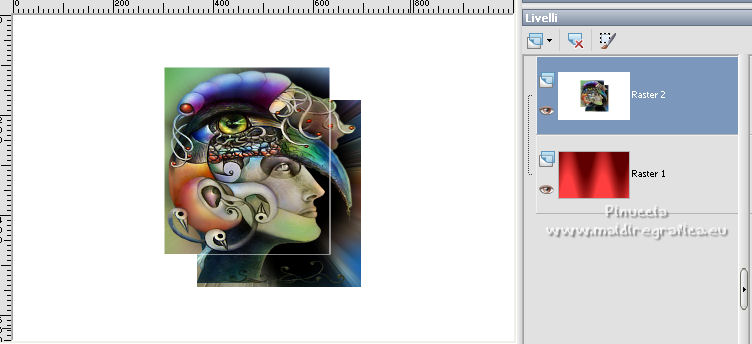
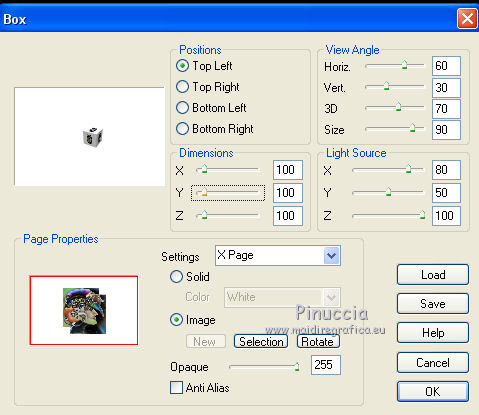
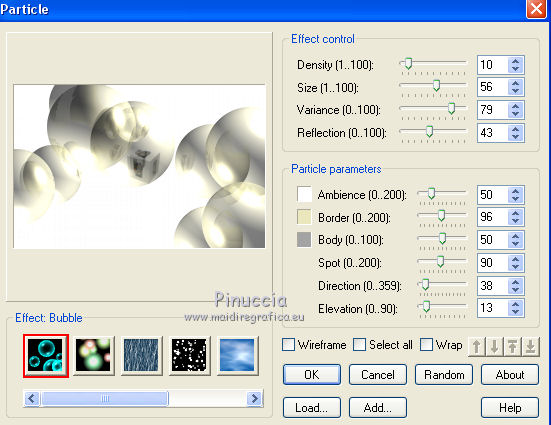

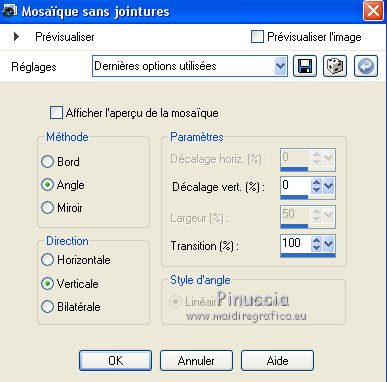
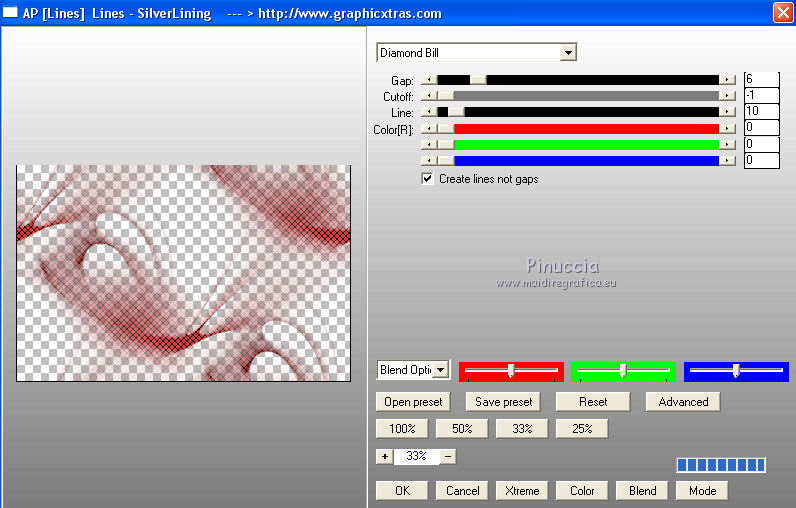

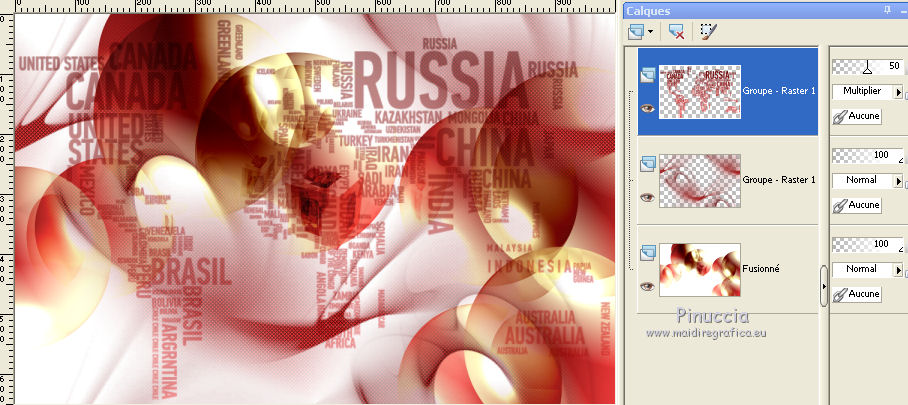
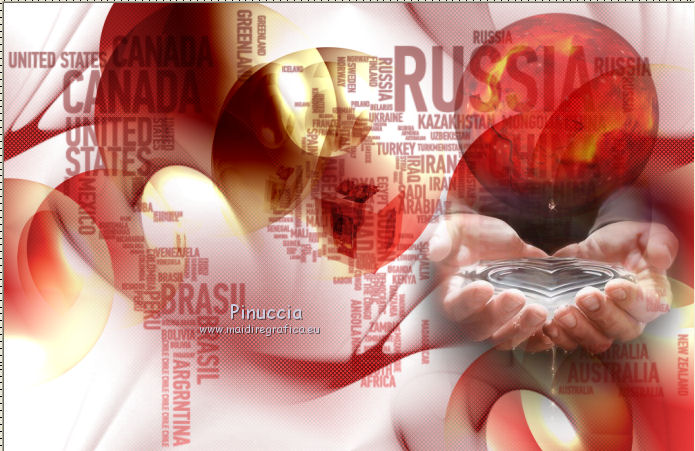
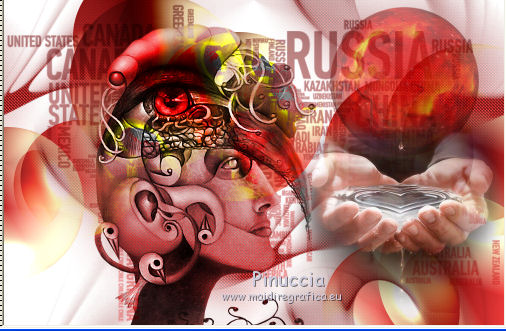
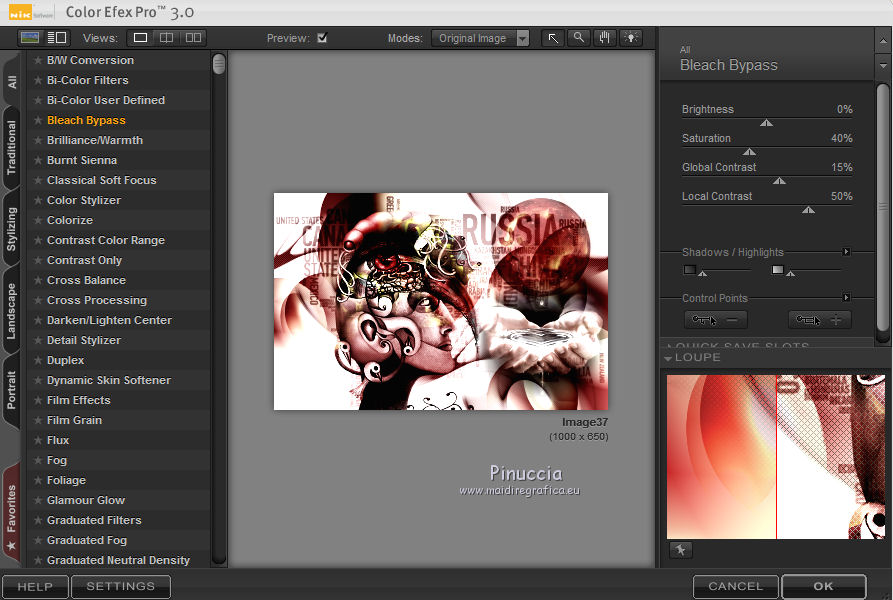

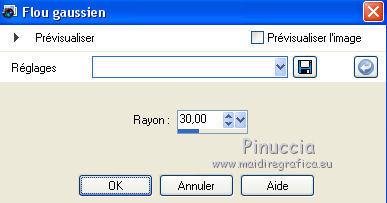
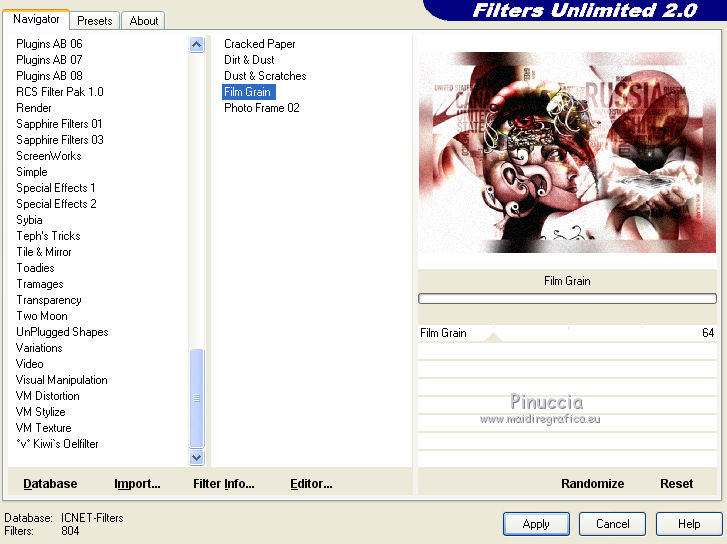
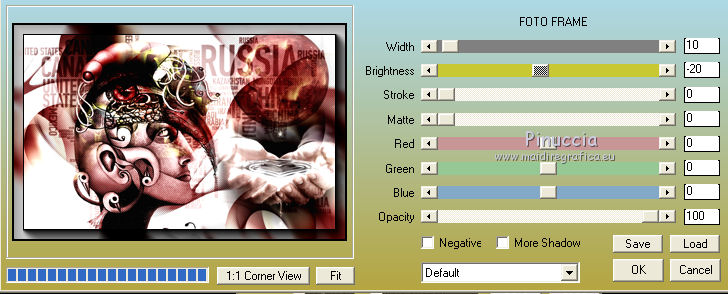
 , rectangle
, rectangle